Інструмент " Заливка " та " Криві Безьє" дає змогу створювати вражаючі контури в Inkscape. Незалежно від того, чи хочете ви намалювати прості лінії або складні фігури, цей інструмент надає вам гнучкість для втілення ваших ідей у життя. У цьому покроковому посібнику ви дізнаєтеся, як ефективно використовувати інструмент "Заливка і криві Безьє" для створення приголомшливих ілюстрацій.
Основні висновки
- Інструмент "Заливка/Криві Безьє" дозволяє створювати відкриті та закриті контури.
- Ви можете легко налаштовувати контури і заливки.
- Інструмент пропонує різні режими для ефективного малювання ліній і кривих.
- Особливо корисними є функції створення відрізків ліній і налаштування стилів ліній.
Основні функції інструмента
Щоб скористатися інструментом заливки і кривої Безьє, потрібно спочатку вибрати його на панелі інструментів. Щойно інструмент стане активним, панель інструментів у верхній частині екрана зміниться і запропонує різні варіанти створення контурів.
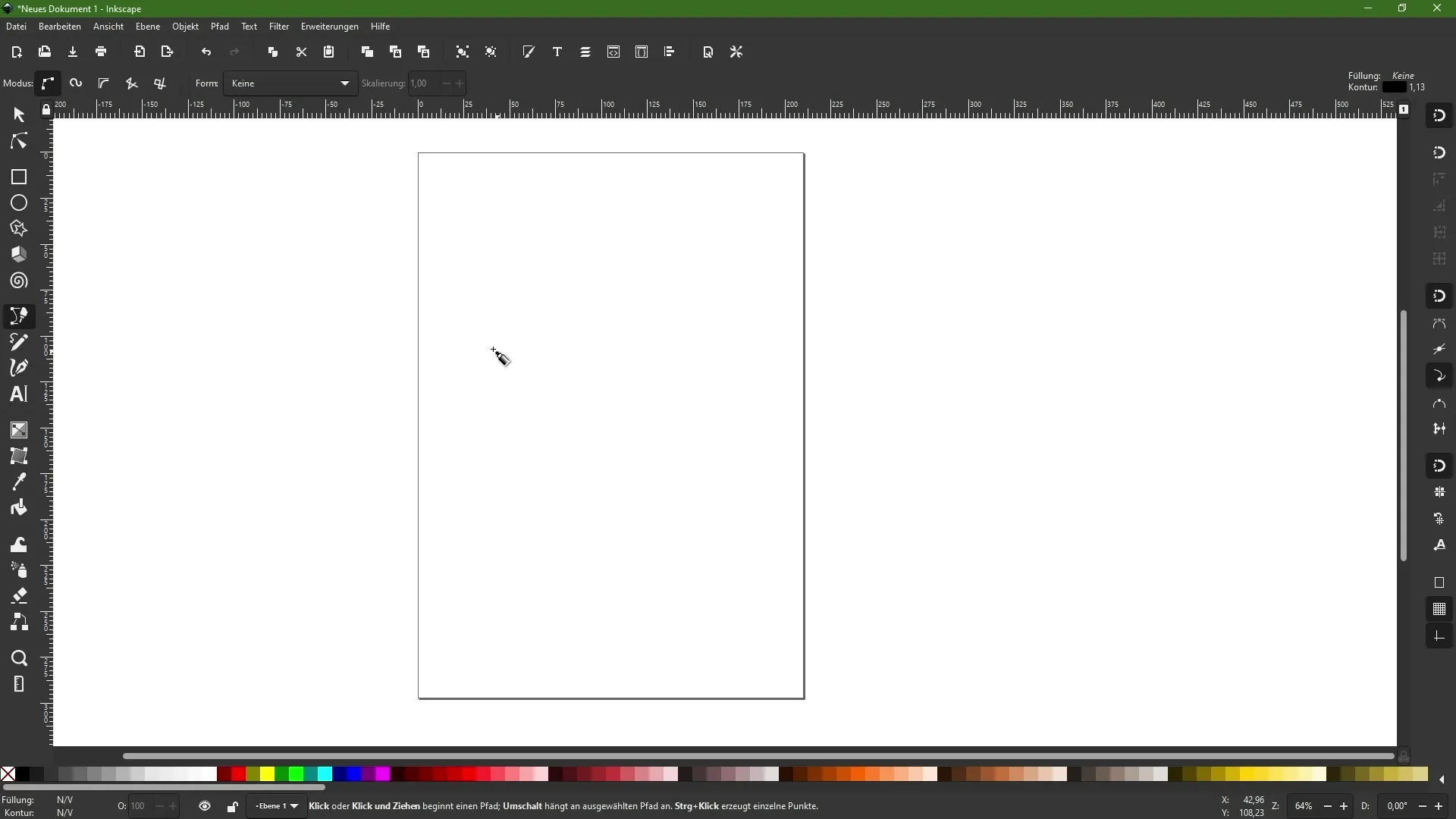
Найпростішою формою контуру є пряма лінія. Клацніть один раз у документі, щоб встановити вузлову точку. Ці вузлові точки є важливими, оскільки вони представляють кутові точки ваших шляхів.
Якщо ви хочете намалювати другу лінію, клацніть у документі ще раз. Ви можете створити лінію так, як вам заманеться. Щоб створити пряму лінію, утримуйте клавішу керування. Це гарантує, що лінія "замикається" з кроком у 15 градусів, що підвищує точність під час малювання.
Закінчивши роботу над контуром, двічі клацніть лінію. Це завершить поточний контур і дасть змогу почати новий.
Створення відкритих і замкнутих контурів
Щоб створити відкритий контур, просто клацніть документ і встановіть потрібні вузлові точки. Щоб завершити контур, двічі клацніть будь-де. Буде створено відкритий контур, до якого згодом можна буде застосувати заливку або контури.
Однак, щоб створити закритий контур, ви повинні переконатися, що знову досягнете початкової точки. Почніть з першого вузла, клацніть ще кілька разів, а потім замкніть контур, знову клацнувши на початковому вузлі.
Налаштування контурів і заливок
Після створення контуру ви можете призначити контури. У Inkscape можна вибрати різні стилі. За замовчуванням, ви маєте тонкі чорні контури, які ви можете налаштувати як завгодно.
Ви також можете додавати заливки. Наприклад, ви можете вибрати зелений колір, щоб зробити ваші фігури більш яскравими. Можна навіть заливати кольором відкриті контури, але в цьому випадку контур не буде закритий, тому не буде видно контуру.
Створення відрізків ліній
Корисною функцією інструмента "Заливка/Крива Безьє" є створення відрізків прямих ліній. Якщо увімкнути цю опцію, можна малювати прямі лінії, не створюючи випадково криві. Якщо потрібно, утримуйте клавішу керування, щоб масштабувати кути з кроком у 15 градусів.
Існує також можливість створювати лінії, паралельні осям. Це означає, що кожен новий вузол створюється під кутом 90 градусів до попередньої лінії. Це корисно, якщо ви хочете створити точні геометричні фігури.
Інші творчі підходи
В Inkscape ви також маєте можливість впливати на форму контуру на виході. За допомогою панелі інструментів ви можете визначити фігуру, наприклад, трикутник на початку або в кінці контуру.
Наприклад, якщо ви виберете трикутник, ви можете досягти цікавих ефектів за допомогою цього методу. Почніть з тонкого і закінчіть широким, щоб досягти бажаного візуального ефекту.
Поекспериментуйте зі створенням кривої лінії. Регулювання форми тут зробить ілюстрацію більш динамічною. Наприклад, ви можете створити дизайнерський еліпс, який можна використовувати для персонажів мультфільмів або інших творчих проектів.
Налаштування контурів і товщини
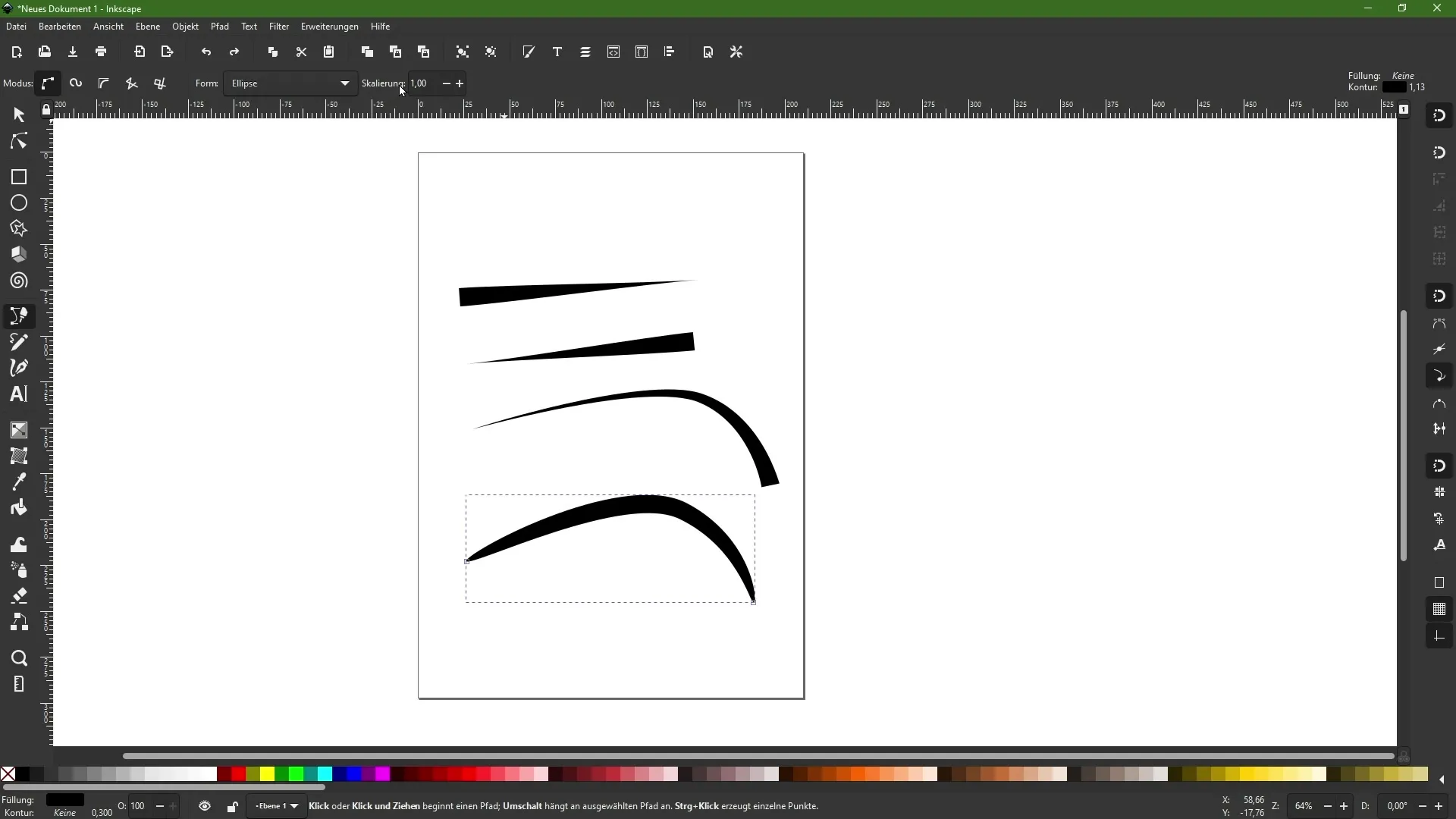
Зверніть увагу, що цей інструмент використовується для створення контурів, які складаються з ліній і не мають заливок. Якщо ви хочете зробити лінії товстішими, ви можете легко налаштувати їх за допомогою параметрів масштабування, встановивши потрібну вам товщину.
Підсумок - Інструмент "Заливка та криві Безьє" в Inkscape
Інструмент "Заливка та криві Безьє" надає вам ефективний спосіб створювати творчі дизайни в Inkscape. Незалежно від того, чи ви малюєте лінії, створюєте фігури або коригуєте ілюстрації, функціональні можливості цього інструмента надають вам широкий спектр можливостей. Трохи практики - і ви зможете реалізовувати свої проекти точно і креативно.
Поширені запитання
Як встановити вузлову точку за допомогою інструмента "Крива заливки/облямівки"?Клацніть один раз у документі, щоб встановити вузлову точку.
Як закрити контур в Inkscape? Щоб закрити контур, клацніть початкову точку контуру.
Чи можна використовувати кольорові заливки для відкритих контурів?Так, до відкритих контурів можна додавати заливки, але контур залишатиметься невидимим.
Як активувати функцію для прямих ліній?Виберіть відповідну функцію на панелі інструментів і, утримуючи клавішу керування, створіть пряму лінію.
Як налаштувати товщину лінії в Inkscape? Перейдіть до параметрів масштабування і налаштуйте товщину на свій смак.


